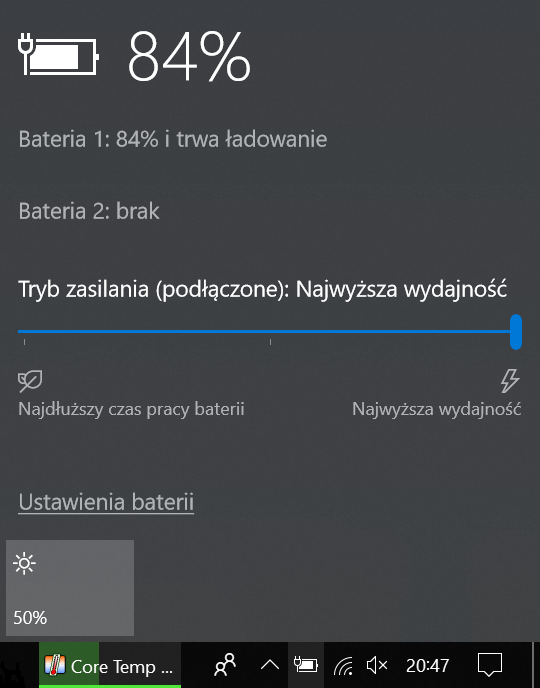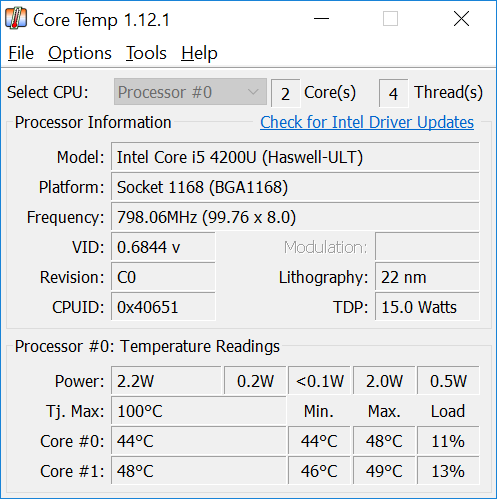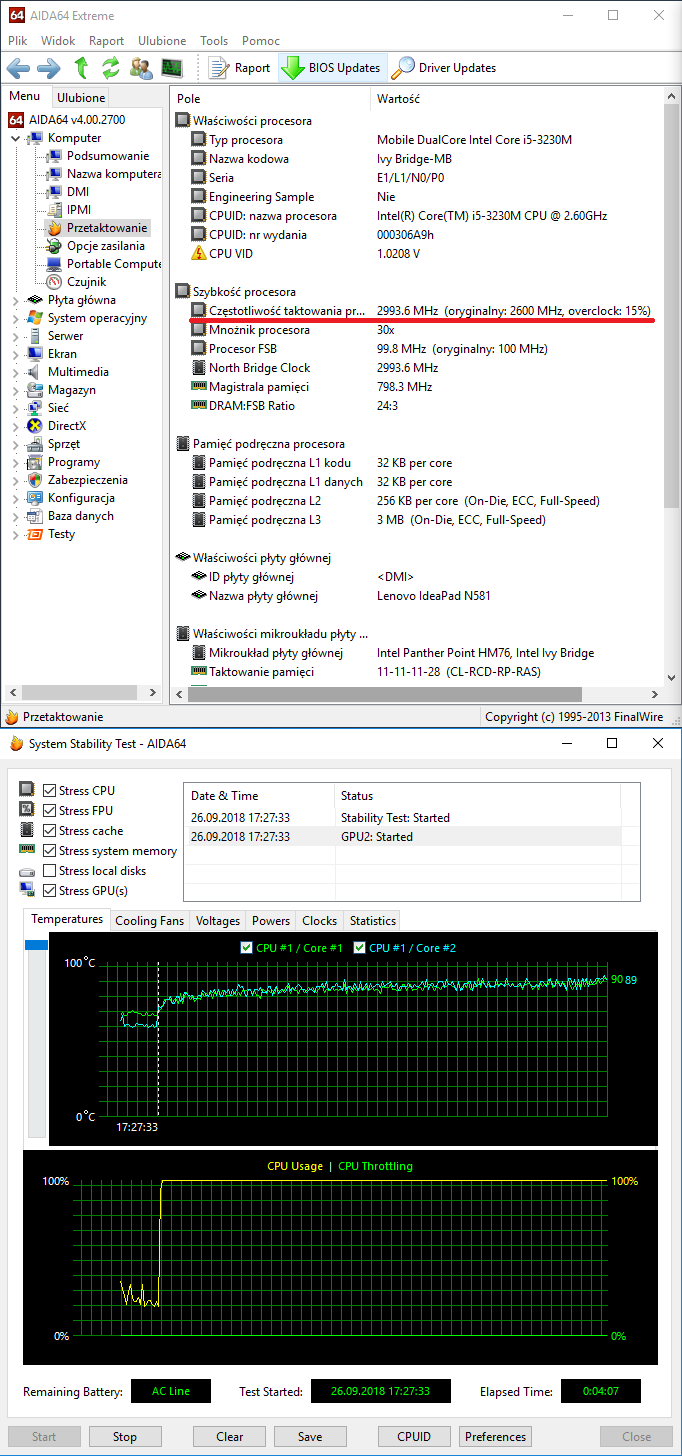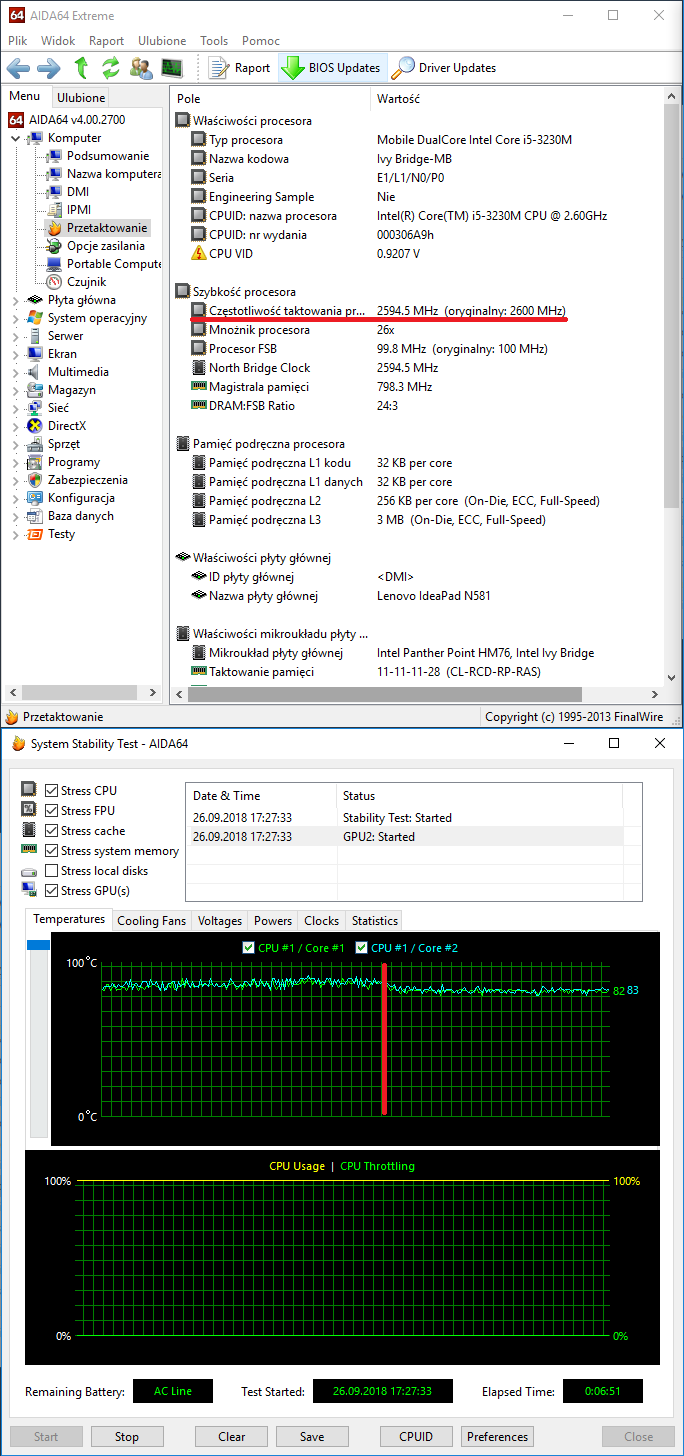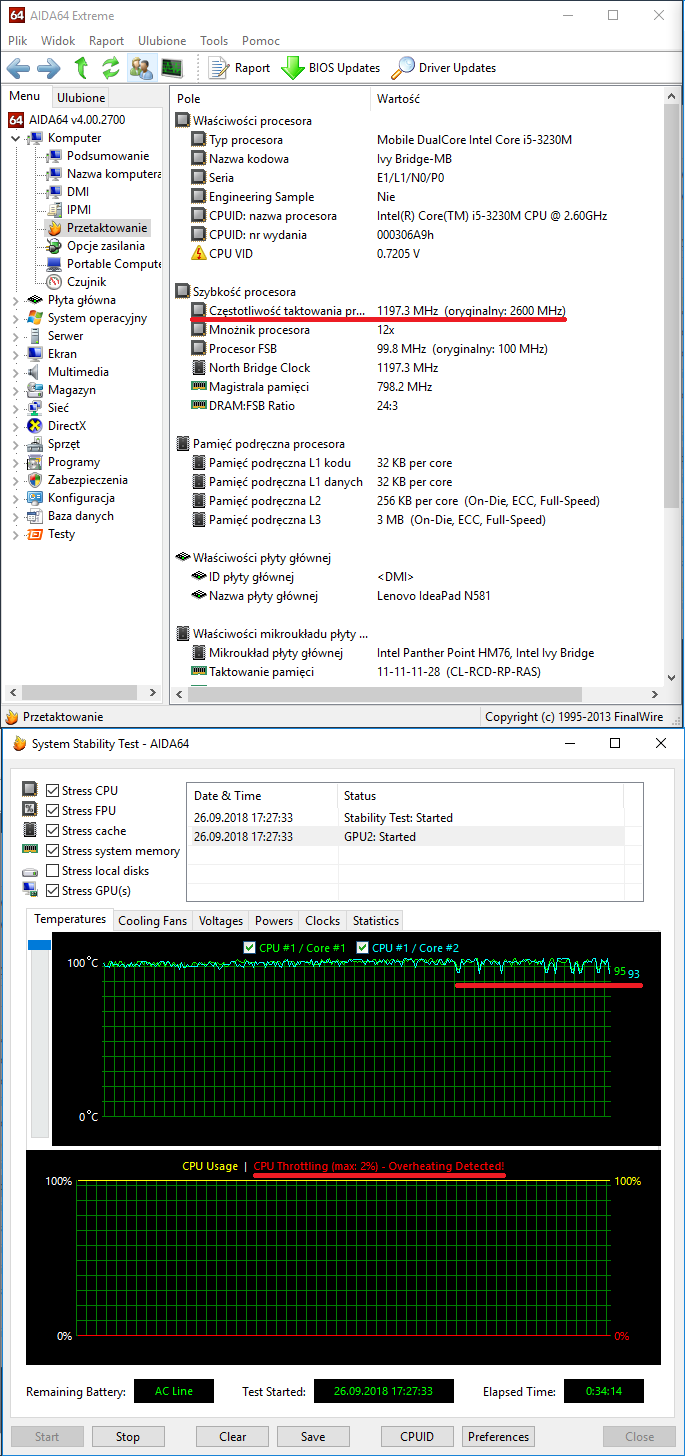Serwis laptopów czynny w trakcie epidemii koronawirusa.
Informujemy, że mimo epidemii koronawirusa (COVID-19) nasz serwis komputerowy jest nadal otwarty. Wprowadziliśmy dodatkowe środki bezpieczeństwa. Każdy laptop jest dezynfekowany w momencie przyjęcia oraz jego odbioru z serwisu. Dodatkowo...
Promocja! Wszystkie naprawy sprzętu Lenovo 15% taniej.
W tym tygodniu wszystkie naprawy sprzętu firmy Lenovo będą objęte 15% zniżką. Każdy laptop, komputer stacjonarny, dysk lub AIO zostanie objęty promocją. Oferta jest ważna tylko od 18 do 26...
Promocja! 15% zniżki na naprawy laptopów DELL
Wszystkie naprawy sprzętu marki DELL wykonywane będą w tym tygodniu 15% taniej. Jeśli masz uszkodzony laptop lub komputer stacjonarny to jest to świetny moment, aby naprawić go w super cenie. Zapraszamy do...
Z Kartą Krakowską naprawisz taniej
Mieszkamy w Krakowie od urodzenia i uważamy, że powinniśmy wspierać nasze miasto i jego mieszkańców. Z tego powodu zdecydowaliśmy się wprowadzić zniżki dla posiadaczy karty krakowskiej.
Promocja na naprawy sprzętu marki Toshiba
Masz jakiś problem z produktami firmy Toshiba? Jeśli tak, to właśnie teraz jest wspaniały moment, żeby ten problem rozwiązać. Na wszystkie naprawy urządzeń tego producenta udzielamy 15 % rabatu. Kod rabatowy to Toshiba Ninja.
Promocja na serwisowanie komputerów firmy Asus
Twój Asus właśnie uległ awarii? Jeśli tak to mam dla Ciebie wspaniałą wiadomość. W tym tygodniu naprawimy go o 15% taniej. Nie ważne, czy usterka dotyczy uszkodzenia komputera stacjonarnego czy...
Promocja na naprawy laptopów marki HP
Masz laptop marki HP i właśnie się zepsuł? Z naszą ofertą naprawa Twojego notebooka będzie o 15% tańsza. Promocja obejmuje nie tylko komputery przenośne, ale także komputery stacjonarne. Kod rabatowy to...
Jak sprawdzić temperatury w laptopie
Po jakim czasie użytkowania laptop wymaga czyszczenia układu chłodzenia. W zależności od warunków, modelu oraz budowy notebooka okres ten może się zmieniać, ale w końcu laptop zaczyna głośno pracować lub sam się wyłączać...
Czy Nvidia GTX to już przeszłość? Nadchodzi czas RTX!
W tym roku Nvidia przedstawiła na targach Siggraph, rodzinę kart graficznych z serii RTX z zupełnie nową architekturą Turing. Pierwsze egzemplarze mają trafić do sprzedaży już pod koniec tego roku. Czy...
Premiera Battlefield V zbliża się wielkimi krokami
Już w listopadzie ukaże się kolejna odsłona kultowej strzelanki Battlefield V. Od 6 do 11 września będzie można na własne oczy zobaczyć 2 mapy. Producenci dają nam możliwość przetestowania ostatnio...
Intel wyprodukuje samodzielne karty graficzne.
Kilka dni temu na corocznej i największej konfernecji dotyczącej grafiki komputerowej i kart graficznych SIGGRAPH Intel zaprezentował zwiastun na którym widnieje zapowiedź wyproukowania samodzielnej...